Kuidas lisada klassikalise Shell Exploreri tööriistaribale nupp Kopeeri teena
Kuna olen Windowsi kasutaja, kes on sunnitud Windows 7 ja Windows 8 puhul väga sageli Explorerit kasutama, püüan seda teha mugavamaks, kui see karbist väljas on. Exploreri peamine probleem on see, et seda ei saa kohandada, nagu see oli Windows XP-s. Kuigi Windows 8-l on Kiire juurdepääsu tööriistariba, sellel on väga väikesed ikoonid ja see ei luba ühtegi kohandatud nuppu. Kuigi on võimalik lisage Exploreri käsuribale soovitud käsk Windows 7 puhul võivad need olla ainult tekstinupud, ilma ikoonideta. Seega otsustasin installida suurepärase vabavara Classic Shelli.
Reklaam
Rakendus Classic Shell pakub laias valikus Exploreri ja Internet Exploreri kohandamisvalikuid ning pakub väga kohandatavat, skinnable Start menüü asendamine silmapaistvad otsinguvõimalused. Exploreri paremaks muutmiseks kasutan Classic Exploreri tööriistariba, kuhu paigutasin kõik sageli kasutatavad käsud.

Minu ülaloleval ekraanipildil olev teema on mitteametlik, Windows XP "Luna" teema, mis on teisaldatud Windows 7-le, mis mulle meeldib rohkem kui läikiv Aero teema, nii et ärge laske ekraanipildist segadusse sattuda.See on endiselt Windows 7.
Üks asi, millest ma Classic Shellis puudust tunnen, on võimalus lisada algselt tööriistariba nupp "Kopeeri teena". Õnneks võimaldab see teie valitud kohandatud käske lisada, nii et otsustasin lisada oma nupu Kopeeri teena. Vaatame, kuidas.
- Avage Exploreri klassikalised sätted ja minge vahekaardile "Tööriistariba nupud". Seal näete kahte veergu erinevate käskudega. Vasakpoolne on teie praegune tööriistariba ja parem veerg on saadaolevad käsud, mida saate lisada.
- Kui kerite allapoole, näete paremas veerus üksust "Kohandatud". Lisage see uus kohandatud üksus vasakusse veergu, lohistades seda paremast veerust vasakule või topeltklõpsates seda. Pärast vasakusse veergu lisamist saate selle soovitud kohta ümber paigutada.
- Topeltklõpsake kohandatud nupu üksusel ja ekraanile ilmub dialoog "Tööriistariba nupu redigeerimine".
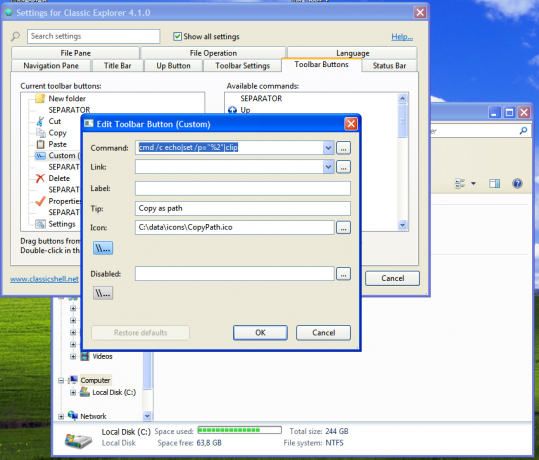
- Kasutage käsuvälja jaoks järgmist teksti:
cmd /c echo|set /p="%2"|klipp
See kopeerib Exploreris valitud üksuse tee lõikepuhvrisse ilma uut reamärki lisamata. Vaadake seda artiklit: Kuidas teha kajakäsku ilma uue reata Windowsis.
- Nüüd määrake väljale "Nõuanne" kohtspikker ja silt, kui soovite, et nupp näitaks tekstisilti. Saate oma nupule määrata mõne kena ikooni omal valikul. Kasutasin Windows 8 lindiikoonidest eraldatud käsu kopeerimise tee jaoks ehtsat ikooni.
- Klõpsake nuppu OK ja oletegi valmis.
See on kõik. Classic Shelliga on teil nüüd Windows 7-s nupp, mis võimaldab kopeerida valitud üksuse tee Exploreris.

